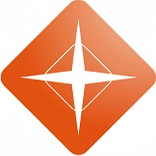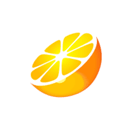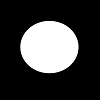
-
iArtbook绘画软件
- 版本:v7.1
- 类别:生活实用
- 大小:76.9M
- 时间:2024-03-19
软件介绍
iArtbook绘画软件是一个画图软件,一些简单的绘图都可以使用这个软件制作,这个软件的功能非常的强大,你可以发挥自己的想象力,你想要的画面都可以使用这个软件画出来,在这个工具的帮助下,大家能够创作出更多专业性的绘画作品。
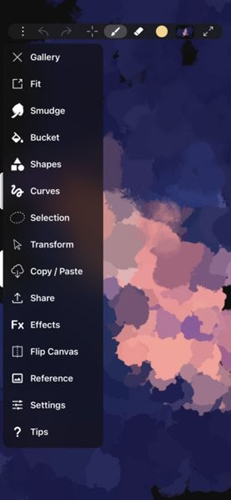
《iArtbook绘画软件》软件特色:
1.多种绘图模式,你可以选择,让自己能够在无拘无束的氛围下进行创作。
2.画完图片之后要记得及时的保存,避免误删或者遗失自己的作品。
3.随时都可以打开软件进行绘画,在这里你能够创造出更多的作品。
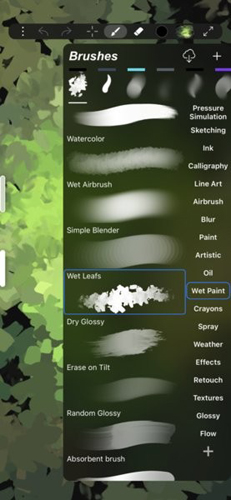
《iArtbook绘画软件》软件亮点:
1.这个绘画工具的功能是非常全面的,在这里你能够自由的创作。
2.你能够欣赏到队友们的绘画作品,看到不同的作品,也能够学习到更多的东西。
3.在绘制画的过程中,几十种颜色可供我们进行选择。
4.充分发挥自己的想象力,创作出更多的作品。
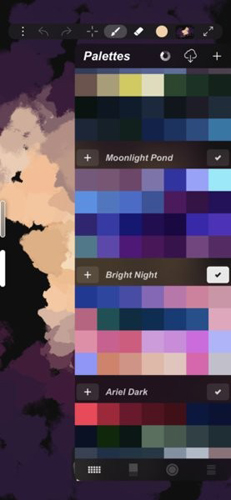
《iArtbook绘画软件》绘制插画教程
1、打开iartbook软件,点击“绘画”选项;
2、在展开的界面点击“新图像”选项,选择软件自带的任意画布尺寸进入绘画主界面,例如9*16;
3、点击界面上方的“图层”图标,在图层面板中点击“+”加号,新建空白图层;
4、选中新建的空白图层,点击左上角的“三个点”图标,在弹出的窗口选择“Copy/Paste”选项,在弹出的窗口选择“从照片导入”选项,选择喜欢的图片导入画布中;
5、根据需求调整一下图片的尺寸比例,设置完成后,点击图片图层后方的“S”按钮,将图片不透明度调整为0.30;
6、继续新建空白图层,点击“S”按钮,将图层重命名为“线稿”,选择“画笔”工具,根据导入的图片描摹出线稿,线稿绘制完成后,将导入的图片删除;
7、接着新建“上色”图层,选择喜欢的颜色,将颜色拖到线稿中填充好,一个简单的插画就绘制完成了。
《iArtbook绘画软件》怎么开对称
1.首先新建一个图层
2.点左上角扳手,打开绘图指引按钮
3.打开绘图指引按钮后,刚才灰色不可按的“编辑 绘图指引”此时变为可按,按它
4.在屏幕下方选最后一个“对称”就可以了需要注意的是这条对称参考线的下面有一个绿点,通过拖拽它可以调整这条线的方向。所以可以设置任意角度的对称。通过屏幕上方那个细细的色条,可以设置这条线的颜色。
《iArtbook绘画软件》小编点评:
有了这个绘画工具,自己就可以随时随地的绘画,在这个软件上面多练手,迅速提高自己的专业技能,让大家在获得灵感的同时,能够第一时间保存自己的灵感,把自己的想法在这里展现出来,让自己的绘画能力更加的专业。
应用信息
- 当前版本:v7.1
- 运营状态:运营中
- 权限说明:查看详情
- 隐私说明:查看隐私
- 语言:中文